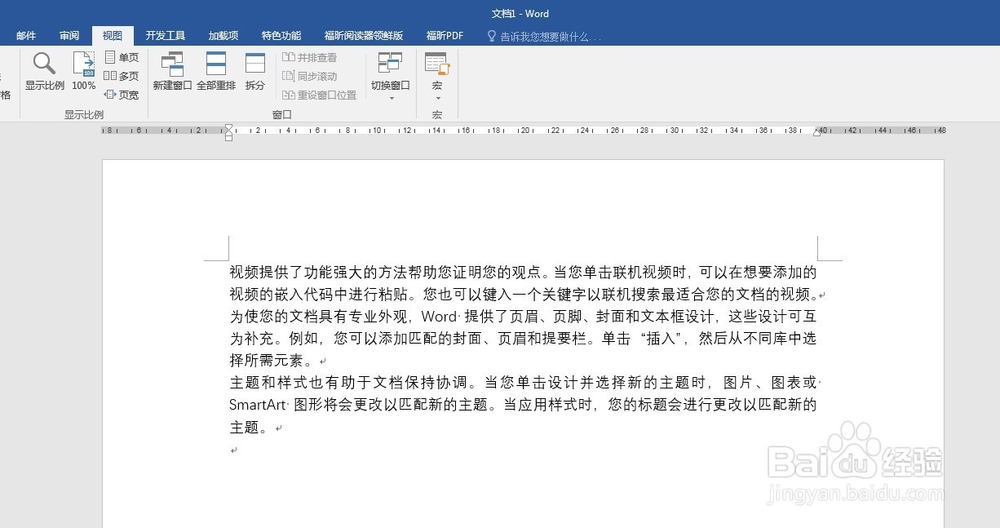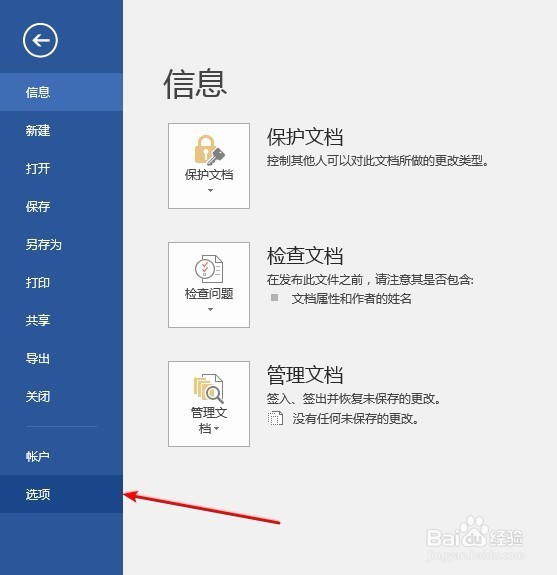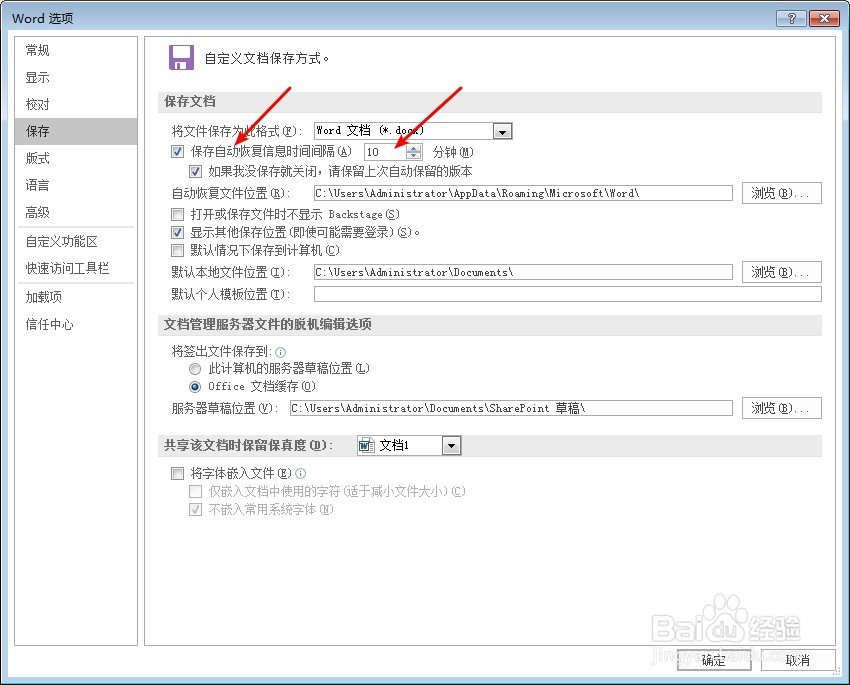怎样使用Word文档的自动定时保存功能
1、打开Word文档,正常编辑文档。
2、点击“文件”——“选项”。
3、在打开的Word选项中,点击“保存”,勾选“保存自动恢复信息时间间隔”,设置自动保秽颢擤崮存的时间,时间越短,自动保存越频繁,异常后恢复的效果更好,但同时也越吃电脑。
4、回到Word文档,继续正常编辑文档。当到达刚才设定的时间后,软件自动执行文档保存,可以从状态栏观察到。
5、如果软件发生异常而关闭,或者电脑发生异惘度谋裆常,如死机或断电,当重新启动Word后,会出现一个文件恢复选框。在选框中的Word文档,就是在发生异常之前软件自动保存的最后一个版本的文档。
6、点击这个文档,按提示点选,就把该自动保存的版本应用到当前文档中,于是,虽然发生了异常,但最大限度地恢复了原文档,最大限度减小了损失。
声明:本网站引用、摘录或转载内容仅供网站访问者交流或参考,不代表本站立场,如存在版权或非法内容,请联系站长删除,联系邮箱:site.kefu@qq.com。
阅读量:72
阅读量:73
阅读量:43
阅读量:86
阅读量:47